服务器迁移中心 SMC(Server Migration Center)支持将服务器从自建IDC机房、本地虚拟机(VMware、VirtualBox、Xen、KVM、Hyper-V等)、其他云厂商(亚马逊AWS、微软Azure、谷歌GCP、腾讯云、UCloud、电信云、青云等)安全、高效地迁移至阿里云ECS,简化了迁移流程,极大地降低了服务器迁移的技术门槛与风险。
迁移场景
由于服务器迁移中转技术方案变更,北京时间2025年11月30日后,服务器迁移中心SMC将不再支持Windows服务器迁移到阿里云非中国内地地域目标实例。在此之前,SMC客户端2.8.5及之前版本仍可支持使用。变更及影响请参见【产品变更】SMC不再支持Windows服务器迁移到阿里云非中国内地地域目标实例的公告。
(推荐)将服务器迁移至阿里云ECS自定义镜像。
如果您未购买阿里云ECS实例,可以将服务器迁移至阿里云ECS自定义镜像,然后手动使用自定义镜像创建ECS实例。
将服务器迁移至已购买的阿里云ECS实例。
如果您已经购买阿里云ECS实例,且已购买ECS实例的存储、操作系统等配置和源服务器适配,则可以将源服务器迁移至已购买的阿里云ECS实例。
警告迁移后,目标ECS实例中的原数据将会被清除(源服务器的数据不会受到影响)。因此,如果目标ECS实例中存在重要数据,不推荐您使用该方式进行迁移。
迁移影响
在迁移之前,请先知晓以下事项,具体如下表所示。
影响项 | 说明 |
迁移数据目录 | 迁移时,SMC能够根据源服务器的磁盘分区结构,自动生成尽可能与源服务器磁盘分区结构一致的目标磁盘分区结构。您可以调整目标磁盘的分区结构,包括分区大小、位置顺序、传输方式和LVM等配置。 默认迁移服务器的所有磁盘:
|
中转实例 | 请勿干涉中转实例。 为避免迁移失败,迁移过程中请勿停止、启动、重启、释放中转实例或者更改中转实例的计费方式。迁移完成后,该中转实例会自动释放。 说明
更多信息,请参见迁移原理。 |
IP地址 | 迁移后IP地址会变化,可能导致服务中断,建议在业务低谷时段进行迁移。若业务涉及IP地址配置,请在迁移后自行修改域名解析和备案等内容。
|
系统底层硬件设备 | 迁移后,系统底层硬件设备会发生变化,可能会导致某些与硬件绑定的应用许可证(License)失效,请做好检查。 |
性能影响 | 迁移过程中会占用服务器资源,包括CPU、内存、磁盘IO及网络带宽。 |
迁移前后的数据一致性 | 迁移前后发生的数据和系统配置变更问题,请参见迁移后数据一致性问题。 |
准备工作
已完成服务器迁移前准备。
已通过迁移指引,了解迁移SMC客户端、迁移原理、迁移计费、迁移流程、反馈渠道等信息。
为避免数据丢失,建议迁移前将重要数据备份至镜像、快照或该实例以外的存储设备中。
如果您需要跨国际地域迁移服务器,由于公网网络环境不稳定,迁移速度可能较慢,请评估迁移时间与测试传输速度。建议您通过VPN网关、高速通道、物理专线或智能接入网关等方式将源服务器和阿里云的VPC打通,通过私网方式迁移。
如果您能直接从自建机房IDC、虚拟机环境或者云主机访问阿里云某一地域下的专有网络VPC,建议您使用SMC的私网传输迁移方案。比公网更快速、更稳定,能提高迁移效率。
如果您需要将源服务器迁移至已购买的阿里云ECS实例:
迁移操作
步骤二:迁移配置
在目标迁移源的操作列,单击开始迁移。
根据界面提示配置相关参数后,单击开始迁移。
配置基本参数。
参数
说明
目标类型(必填)
您可以根据实际迁移场景选择对应的目标类型:
云服务器镜像
将现有的源服务器转换成云服务器自定义镜像,再使用该自定义镜像创建新的ECS实例来实现迁移。
配置项说明如下:
目标地域:目标地域指的是您的源服务器要迁入阿里云的地域。该参数为必填项。关于地域的更多信息,请参见地域和可用区。
镜像名称前缀:SMC为迁移源生成的目标阿里云自定义镜像名称。
云服务器实例
将源服务器直接迁移至已购买的ECS实例,源服务器和已购买的ECS实例的存储、操作系统等需要适配。
重要迁移到目标实例时,会先对目标实例进行更换操作系统,系统盘的自动快照会被清理,且无法恢复。如果您需要保留自动快照以备未来需要或数据安全考虑,可以在迁移前手动取消自动快照随云盘释放。具体操作,请参见设置自动快照随云盘释放。
配置项说明如下:
目标地域:目标地域指的是您的源服务器要迁入阿里云的地域。该参数为必填项。关于地域的更多信息,请参见地域和可用区。
目标实例:选择一个ECS实例作为目标实例。
迁移演练
迁移演练功能可以帮助您在实际迁移前充分了解迁移任务的可行性和风险,并且可以获取迁移的数据量、迁移速度及其迁移总时长等信息,为您提供修复建议,从而减少实际迁移中可能出现的问题和损失。在迁移演练过程中按量收费资源将会消耗一定的费用。默认开启迁移演练。
警告若目标类型为云服务器实例时,迁移演练过程中将对目标ECS实例的全部云盘创建快照。若演练异常或执行方式为仅演练,迁移演练完成后会自动回滚快照。迁移演练期间目标ECS实例不可用,且期间数据将丢失,请确保目标ECS实例中不存在重要数据。
更多信息,请参见配置迁移演练。
执行方式
请根据是否开启迁移演练,选择执行方式:
若开启迁移演练
仅演练:表示仅创建迁移演练任务,迁移演练完成后,如果需要迁移服务器,需要手动启动服务器迁移任务。
演练并迁移:表示迁移演练完成后,如果不存在状态为严重的演练项,系统自动启动服务器迁移任务。默认选择演练并迁移。
若未开启迁移演练
立即迁移:创建迁移任务后立即启动迁移。默认选择立即迁移。
预约迁移:创建迁移任务后,在设置的时间自动启动迁移任务。
说明预约执行时间最早可设置为当前时间后10分钟。
只创建:仅创建迁移任务,后续需要在操作列单击启动迁移,手动启动迁移任务。
自动增量同步
迁移任务是否自动同步源服务器增量数据至阿里云。默认关闭自动增量同步。
开启该开关后,需设置以下配置项:
同步重复频率:增量迁移任务周期性自动执行的时间间隔。
最大镜像保留数:增量迁移任务默认保留的最大镜像数。
迁移任务将自动周期性执行,并同步增量数据至阿里云。增量迁移的最佳实践,请参见服务器增量迁移。
关闭该开关后,迁移任务仅执行一次。
启用迁移模板
仅目标类型选择云服务器镜像时,才会出现此参数。
迁移模板用于预设迁移任务的参数,在开始迁移时会自动填充模板参数。设置迁移模板的具体操作,请参见设置迁移模板。
网络模式
选择传输迁移数据到中转实例使用的网络,默认使用公网传输。中转实例会被创建在所选专有网络(VPC)、交换机(vSwitch)下,因此中转实例会被分配公网IP。
公网传输(默认)
迁移数据通过公网传输到中转实例。使用该模式,源服务器需能访问公网。根据实际需要,选择是否指定专有网络(VPC)和交换机(vSwitch)。
指定VPC和vSwitch:迁移任务在您指定的VPC和vSwitch下创建中转实例。
不指定VPC和vSwitch:迁移任务会在系统自动新建的VPC和vSwitch下创建中转实例。
私网传输
迁移数据通过VPC内网传输到中转实例。使用该模式,需要将源服务器与阿里云VPC打通,并且必须指定VPC和vSwitch。
说明如果您能直接从自建机房(Integrated Data Center,IDC)、虚拟机环境或者云主机访问某一阿里云地域下的专有网络VPC,建议您使用该方式进行迁移。使用内网传输能获得比通过公网更快速更稳定的数据传输效果,提高迁移工作效率。您可以通过VPN网关、高速通道物理专线、智能接入网关将源服务器和云上VPC打通。更多信息,请参见VPC连接本地数据中心/其他云。
目标实例IPV4私网地址
如果您需要更改目标实例的私网IP地址,您可以手动指定私有IP地址。当目标类型选择云服务器实例时,才会出现此参数。
保持不变:默认为目标实例的迁移IP地址,不发生变化。
手动指定:允许输入目标实例所在交换机可用IP网段范围内的地址。当迁移源IP地址在交换机的网段时,您可以修改目标实例IP地址为迁移源IP地址。
当目标实例网段与迁移源网段相同时:直接输入迁移源的私网IP地址。
当目标实例网段与迁移源网段不相同时:您需要先更换目标实例的VPC,使目标实例网段与迁移源网段相同,然后输入迁移源的私网IP地址。
按需调整磁盘分区结构,参数说明具体如下表所示。
参数
说明
调整磁盘分区结构
根据需求选择是否开启调整磁盘分区结构。仅SMC客户端版本为2.8.0及以上支持此功能,关于SMC客户端的更多信息,请参见SMC客户端使用指南。
未开启:不显示源实例的磁盘信息,自动读取源实例磁盘信息,生成磁盘结构,迁移后目标磁盘分区结构默认与自动生成的磁盘结构一致。
开启:显示源实例的磁盘信息,自动读取源实例磁盘信息,生成磁盘结构。可以调整目标磁盘分区结构,包括分区大小与位置顺序、传输方式、是否开启LVM等配置。
(条件必选)如果您需要设置网络模式、修改私网IP地址、传输限速等参数,单击高级配置,配置高级参数,参数说明具体如下表所示。
参数
说明
任务名称
迁移任务的名称。
任务描述
输入迁移任务的描述。
传输限速
传输限速是限制实际网络传输速度,单位为Mbps。若设置压缩率大于0,实际网络传输速度(即压缩后数据的传输速度)小于迁移实时状态中显示的速度。
压缩率
迁移过程中,数据压缩传输的级别。请根据您的实际需要,设置压缩率。
在带宽有限的环境下,使用高压缩率,可以提升数据的传输速度。
在带宽很高的情况下,建议您不压缩传输数据,可减少对迁移源CPU资源的耗费。
取值范围为0~10,默认值为7,0表示不压缩传输数据。
Checksum验证
默认关闭,开启后,可增强数据一致性校验,但是可能会降低传输速度。
SSL加密传输
默认自动选择。使用SSL加密传输迁移数据可以提升数据的安全性,同时保证数据的完整性。
许可证类型
选择许可证类型。
阿里云(默认值):目前仅支持提供微软Windows Server许可证,迁移后在中国香港及海外地域使用镜像创建ECS实例时会收取镜像License费用,且会自动激活,具体费用以创建实例时显示的信息为准。
自带许可:自带许可(Bring Your Own License,简称BYOL) 迁移上云目前主要包括Microsoft、Red Hat Enterprise Linux和SUSE Linux Enterprise Server。迁移后使用镜像创建ECS实例时不会收取镜像License费用,请您使用自带许可证进行激活。
说明如果您已创建了ECS实例,阿里云支持指定ECS实例快速购买Red Hat Enterprise Linux、SUSE Linux Enterprise Server等软件许可证。具体操作,请参见为ECS实例购买软件许可证。
镜像检测
镜像检测功能主要检测镜像是否为有效镜像、镜像是否可以创建出功能齐全的ECS实例等。您可以在创建服务器迁移和VMware无代理迁移任务时使用镜像检测功能。
镜像检测可以帮助您快速发现迁移后镜像或实例存在的潜在问题,并提供修复方案,使其符合阿里云标准,提升启动实例成功率。
更多信息,请参见配置镜像检测。
标签
为迁移任务绑定标签键值,便于查询与管理迁移任务。更多信息,请参见使用标签管理迁移源和迁移任务和通过标签实现精细化权限管理。
说明同一个迁移任务最多可绑定20个标签。
中转实例规格
可根据实际需求选择中转实例规格。当目标类型选择云服务器镜像时,才会出现此参数。
指定该参数后,系统会选择该实例规格创建中转实例。若该实例规格库存不足,则迁移任务创建失败。
不选择中转实例规格:系统默认会按照顺序选择实例规格来创建中转实例。
重要为避免迁移出错,请在迁移过程中请勿停止、启动、重启或者释放中转实例。迁移完成后,该实例会自动释放。
上报诊断日志
自动上传SMC客户端日志到SMC服务端,用于报错诊断分析,便于迁移出错时定位问题,该功能默认开启。
SMC客户端日志一般保存于安装目录的
/smc/go2aliyun_client*/Logs下。
在弹出的对话框中,仔细阅读迁移提示后,单击我确认我已知悉。
在服务器迁移页面,查看迁移实时状态。
如果您开启了迁移演练,SMC将先执行迁移演练。传输耗时受数据量和网络带宽等因素影响,请耐心等待迁移任务完成。
 说明
说明速度:指每秒传输的迁移数据量(即压缩前数据的传输速度)。若在创建迁移任务时设置压缩率大于0,该显示速度将大于实际网络传输速度(即压缩后数据的传输速度)。
剩余同步时间:剩余同步时间=(总数据量-已传输数据量)/速度。
若传输速度过小无法满足计划,您可以考虑临时提升源服务器和目标服务器的固定带宽。更多信息,请参见评估迁移时间与测试传输速度。
(可选)查看迁移详情信息。
在目标迁移源的迁移源ID/名称列,单击迁移源ID,即可查看迁移详情信息。
验证迁移结果
清理资源
迁移至云服务器镜像
迁移时,SMC会在您的阿里云目标账号下创建一台名称为No_Delete_SMC_Transition_Instance的临时按量付费中转实例,用于辅助迁移。您需要根据迁移是否成功选择是否需要手动清理:
迁移成功:中转实例会自动释放,您无需手动清理。
迁移出错:中转实例会随迁移任务一直存在并产生费用。您可以通过以下方式释放,避免不必要扣费:
如果您已确认不再使用该迁移任务,单击迁移源ID,在迁移任务的操作列,单击取消迁移,通过删除迁移任务自动清理中转实例。
手动释放中转实例。
迁移至云服务器实例
迁移时,SMC会在目标实例下创建一块名称为SMC_Temp_Disk的临时按量付费中转云盘,用于辅助迁移。您需要根据迁移是否成功选择是否需要手动清理该中转云盘:
迁移成功:中转云盘会自动释放,您无需手动清理。
迁移出错:中转云盘会随迁移任务一直存在并产生费用。您可以选择以下方式释放,避免不必要的扣费:
如果您已确认不再使用该迁移任务,单击迁移源ID,在迁移任务的操作列,单击取消迁移,通过删除迁移任务自动清理中转云盘。
手动释放中转云盘。







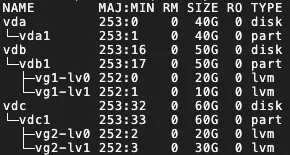
 图标上。
图标上。

